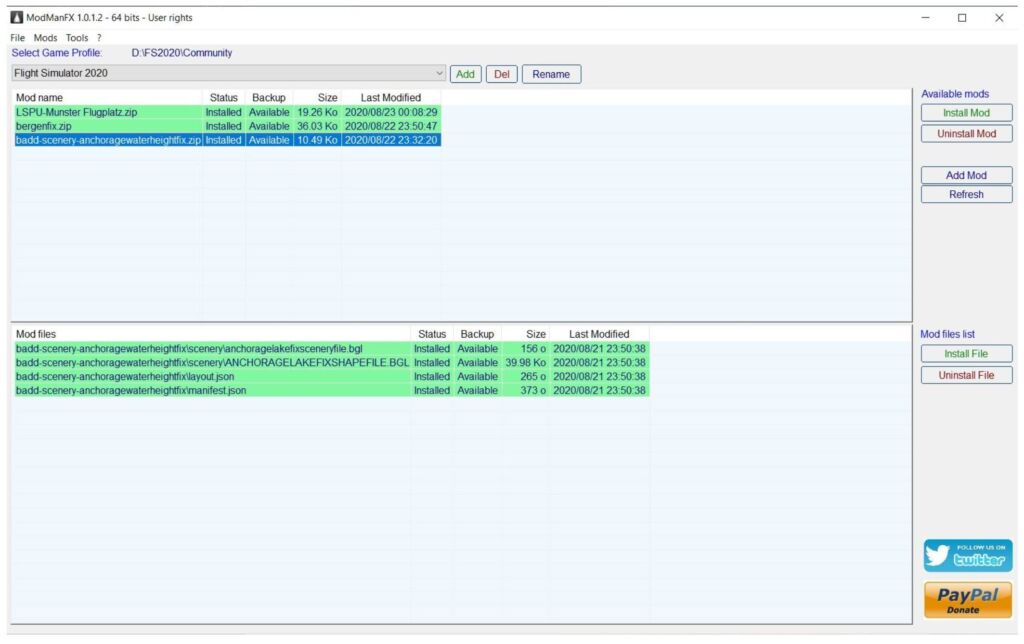O excelente Flight Simulator 2020 da Microsoft trouxe um nível de realismo impar no panorama dos simuladores de voo para os computadores pessoais com a utilização do serviço de mapas da Microsoft em conjunto com a utilização de inteligência artificial e dados recebidos em tempo real.
No entanto, os aviões incluídos, sejam eles a hélice ou a jacto trazem pinturas, também chamadas ‘liveries’ genéricas dos fabricantes, com predominância para o azul e branco, o que ao fim de algum tempo se torna um pouco cansativo.
Recentemente foi lançado o Clink’s Megapack, um conjunto gratuito de 70 liveries de companhias aéreas de todo o mundo, prontas para dar um pouco de cor às suas viagens aéreas virtuais. Devo avisar de antemão que, infelizmente, as companhias aéreas portuguesas, ainda não estão na lista na altura em que este texto foi escrito.
A instalação é simples e pode ser feita de duas formas.
Instalação manual:
Primeiro aceda ao site do Clink’s Megapack para descarregar o ficheiro comprimido com as liveries.
Depois de acabar o download, use o WinRAR (ou outra ferramenta do género) para abrir o ficheiro comprimido. Segundo o criado deste conjunto de ficheiros, por vezes o descompactador de ficheiros .ZIP incluído no Windows pode dar um erro quando tenta descomprimir este ficheiro por causa do tamanho dos nomes dos ficheiros, por isso deve ser utilizada uma outra ferramenta.
De seguida terá de procurar a pasta ‘Community’ que é o local onde vai colocar as pastas com os ficheiros que estão no ZIP que descarregou no passo anterior.
Se usou a instalação por defeito do programa terá de usar o sistema de busca do Explorador de ficheiros e inserir %localappdata%.
Abra essa pasta e de seguida abra esta sequência de pastas que estará dentro da pasta LocalAppData:
Packages\Microsoft.FlightSimulator_LETRASALEATÓRIAS\LocalCache\Packages\Comunity
De seguida é só arrastar as pastas que estão no ficheiro comprimido lá para dentro.
Se usou uma pasta personalizada para instalar o jogo, só tem de abrir, procurar a pasta ‘Community’, abri-la e copiar as pastas que estão no .ZIP lá para dentro.
Instalação automática:
Descarregue o programa Plugin – Addon Manager (ModManFX), trata-se de uma ferramenta gratuita de gestão de conteúdo extra para o Flight Simulator.
Este programa não necessita de instalação, por isso basta arrastá-lo para pasta que quiser no seu Windows.
Abra o executável, a primeira coisa que ele faz é pedir-lhe para encontrar a pasta ‘Community’. Veja no passo a passo anterior como descobrir essa pasta.
De seguida terá de mudar o nome ao ‘Game Profile’ para Microsoft Flight Simulator clicando em ‘Rename’.
De seguida é só clicar em ‘Add Mod’ e escolher o ficheiro .ZIP que descarregou.
Clique em ‘Install Mod’ para instalar as liveries.
Se já tinha mods instalados manualmente terá de os remover e voltar a instalar com o ModManFX para que possa usar o programa para os continuar a gerir.
Nota: Se as novas liveries não aparecerem nos aviões que tiver no hangar, clique em ‘Home’ e volte ao hangar para as fazer aparecer.
A lista completa é a seguinte:
Para o Airbus A320neo:
Delta
Air China
Saudia
Ferrari
Aegean
Air Canada
Play Airlines
Traffic Livery
Traffic Livery
Aerolineas Argentinas
Air Berlin
Air Dolomiti
Aurigny
Bhutan Air
Condor
EasyJet
Kiribati
Pan Am
Spirit
Thai
Lufthansa
Alitalia
Cathay Dragon
Latam
RedBull
Lufthansa Old
Azul
QantasLink
JetBlue
Vueling Airlines
Phillipine Airlines
USAF
British Airways
Pegasus
KLM Pride
Korean Air
Aeroflot
Iberia
SAS
American
Air New Zealand
Eurowings
Indigo Airlines
Avianca
HK Express
Azul Pink
KLM
Swiss
Alaska
Alpha Tauri
PIA
Alaska More To Love
TUI
TAM – Palmito
AirSerbia
EgyptAir
WizzAir
Marines
Turkish Airlines
Aer Lingus
Para o Cessna 208:
DHL
FedEx
Força aérea argentina
Para o DA-40:
Vermelho
Para o Boeing 747:
Korean Air
Para o Savage Cub:
Preto e amarelo
Preto
Vermelho e branco
Branco e azul
Branco e vermelho
Laranja e preto
Laranja e branco
Rosa e preto
Para o Icon A5:
Cinzento
Preto